Как да запазите изхода на командния ред в текстов файл в Windows
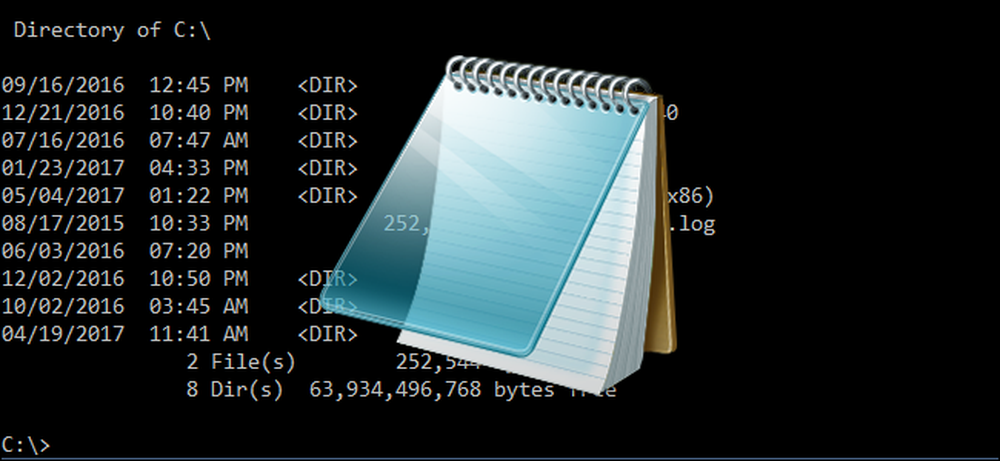
Записването на изхода на командната команда на Windows е чудесен начин да се получи хубаво копие, което да споделите с персонала за поддръжка, да анализирате по-дълги изходи с любимия си текстов редактор или да взаимодействате по друг начин с изхода с по-голяма гъвкавост, отколкото да останете в командния прозорец за.
За да пренасочим изхода на команда към текстов файл, вместо да го отпечатаме на екрана в командния прозорец, ние просто трябва да изпълним командата и да я добавим със символа ">" ъглова скоба, наречена достатъчно подходящо, пренасочване..
Ако например искате да запишете изхода на функцията DIR в текстов файл, вместо да прелиствате страница след страница на екрана в командния прозорец, ще изпълните командата
DIR> малко-описателно-filename.txt
така е, когато стартираме командата DIR от директорията C: \ _ и съхраняваме изхода в главната директория на D диска като “c-drive-directory-output.txt” \ t.

Забележете, че изходът не се показва в командния прозорец по-горе, но когато отворим текстовия документ, виждаме пълния изход на командата:

Всяка команда, която има изход за команден прозорец (без значение колко голяма или малка) може да бъде добавена с > filename.txt и изходът ще бъде запазен в посочения текстов файл.
В допълнение към изпълнението на командата като еднократна афера, можете леко да настроите командата, за да изхвърлите последователен изход към същия текстов файл за ваше удобство. Да речем, например, искате да изпратите изхода на същата команда на същия текстов файл преди и след като направите някаква промяна (например, рестартиране на маршрутизатора и получаване на нов IP адрес). Можете първо да издадете командата с една ангелска скоба “>” и след това да повторите бъдещите копия на същата команда с двойна ъглова скоба “>>”.

По този начин ще бъде добавен същият файл filename.txt (вместо да бъде презаписан, както би бил с една скоба) с допълнителни изходи на команда.




